- Auteur Jason Gerald [email protected].
- Public 2024-01-15 08:20.
- Laatst gewijzigd 2025-01-23 12:42.
Deze wikiHow leert je hoe je vrienden aan je Steam-account kunt toevoegen. Als je geen content hebt gekocht voor minimaal 5 Amerikaanse dollars (ongeveer 60-70 duizend rupiah) of het saldo van hetzelfde bedrag op je account hebt gezet, kun je geen vrienden toevoegen.
Stap
Methode 1 van 2: Op mobiele apparaten
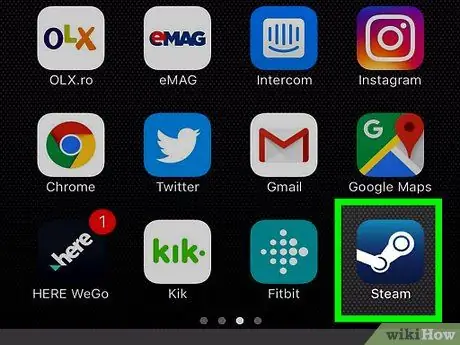
Stap 1. Open Steam
Deze app wordt gekenmerkt door het donkerblauwe Steam-logo. Als u al bent aangemeld bij uw account, wordt u naar de laatste pagina geleid die werd geopend toen de toepassing werd geopend.
- Als dat niet het geval is, voert u de gebruikersnaam en het wachtwoord van het account in en tikt u vervolgens op " Log in ”.
- Als je niet ten minste 5 dollar (ongeveer 60-70 duizend rupiah) hebt uitgegeven of het saldo met hetzelfde bedrag op je Steam-account hebt gestort, kun je geen vrienden toevoegen.
- Nadat u bent ingelogd, wordt u mogelijk gevraagd uw identiteit te bevestigen door een code in te voeren die naar uw Steam-e-mailadres is verzonden. Als dat zo is, ga dan naar je e-mailadres, zoek het bericht van "Steam Support", open het bericht en voer de code van vijf tekens in die verschijnt onder de "Hier is de Steam Guard-code die je nodig hebt om in te loggen op account [je account naam]: ".
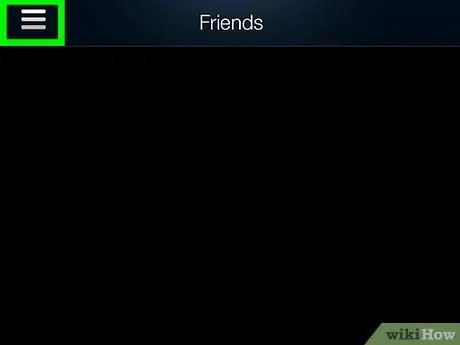
Stap 2. Raak aan
Het staat in de linkerbovenhoek van het scherm.
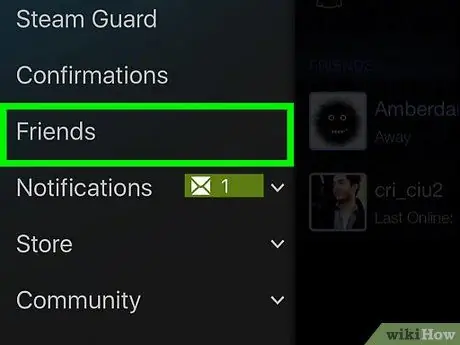
Stap 3. Tik op Vrienden
Deze optie bevindt zich aan de linkerkant van het scherm.
Tik op het Android-apparaat op Chatten.
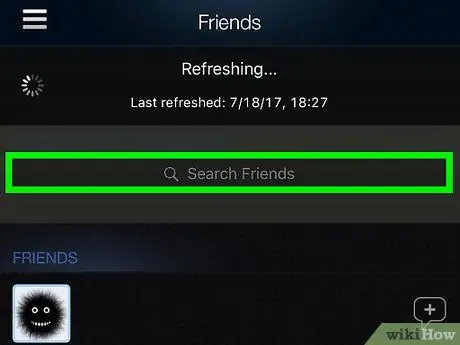
Stap 4. Open de zoekbalk (“Zoeken”)
U kunt op het scherm (iPhone) omlaag vegen of op het vergrootglaspictogram in de rechterbovenhoek van het scherm (Android) tikken.
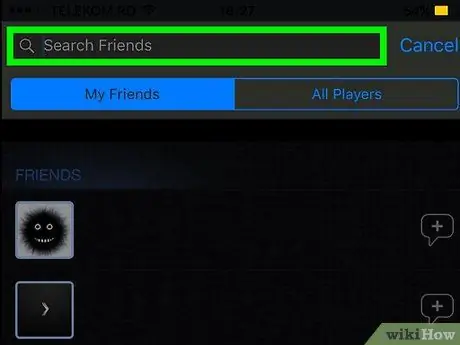
Stap 5. Typ de naam van de vriend of groep in
Terwijl u een item typt, kunt u de gebruikersnaam zien die wordt weergegeven in het paginasegment onder de zoekbalk.
- Op de iPhone moet u het tabblad " Alle spelers ” onder de zoekbalk.
- Op Android-apparaten moet u " Zoeken in alle spelers ” onder de zoekbalk.
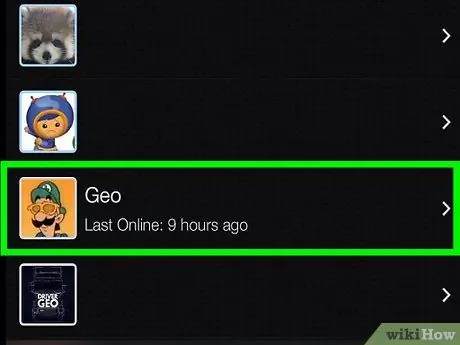
Stap 6. Tik op de gebruikersnaam van de vriend die je wilt toevoegen
Zolang u hun gebruikersnaam correct spelt of typt, wordt de corresponderende vriend onder de zoekbalk weergegeven wanneer u klaar bent met typen.
U moet de naam twee keer aanraken op Android-apparaten: één keer onder de zoekbalk en één keer op de volgende pagina
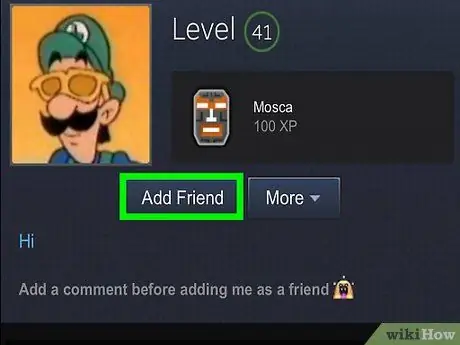
Stap 7. Tik op Vriend toevoegen
Deze knop staat onder de profielfoto van de gebruiker. Eenmaal aangeraakt, wordt de betreffende gebruiker toegevoegd aan de vriendenlijst (“Vrienden”) van je Steam-account. Je moet echter wachten tot hij het verzonden vriendschapsverzoek accepteert.
Methode 2 van 2: Op desktopsite
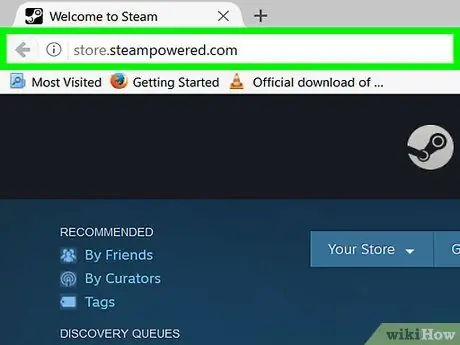
Stap 1. Bezoek de Steam-website
U kunt het openen op https://store.steampowered.com/. Daarna wordt u naar de hoofdpagina van Steam gebracht.
Als je niet ten minste 5 dollar (ongeveer 60-70 duizend rupiah) hebt uitgegeven of het saldo met hetzelfde bedrag op je Steam-account hebt gestort, kun je geen vrienden toevoegen
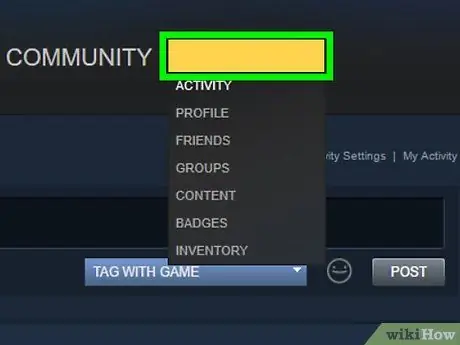
Stap 2. Plaats de muisaanwijzer op uw gebruikersnaam
Als je bent ingelogd op je Steam-account op je computer, zie je je persoonlijke gebruikersnaam bovenaan de pagina.
Zo niet, klik dan op " Log in ” in de rechterbovenhoek van de webpagina en voer vervolgens het e-mailadres en wachtwoord van uw Steam-account in.
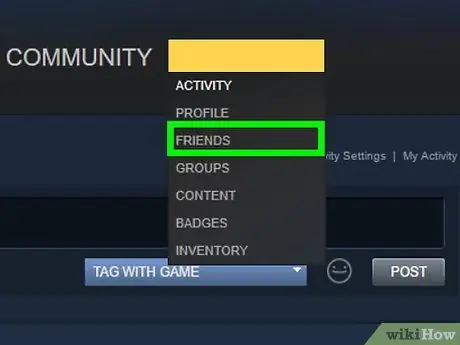
Stap 3. Klik op VRIENDEN
Het staat in het vervolgkeuzemenu onder de gebruikersnaam. U wordt daarna naar de pagina " Vrienden " op uw persoonlijke profiel geleid.
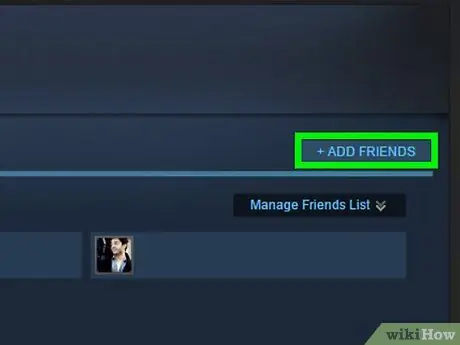
Stap 4. Klik op +VRIENDEN TOEVOEGEN
Het staat aan de rechterkant van de pagina.
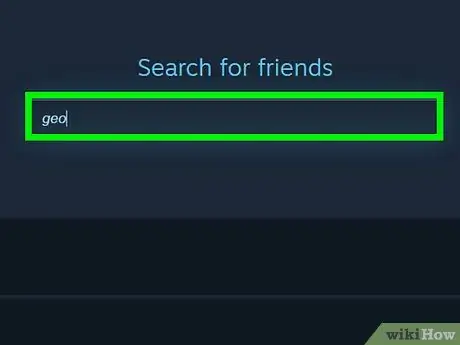
Stap 5. Typ de naam van de vriend of groep in
Terwijl u typt, verschijnen de gebruikersnamen in het paginasegment onder de zoekbalk.
U kunt uw zoekopdracht ook verfijnen door op " Individuen " of " Groepen ” onder de zoekbalk.
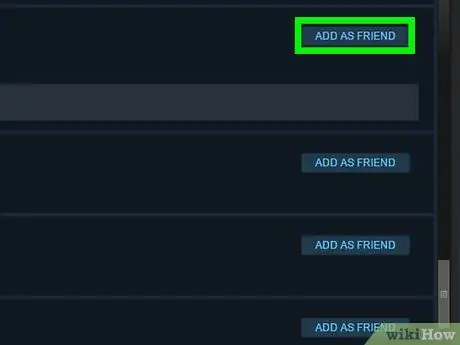
Stap 6. Klik op TOEVOEGEN ALS VRIEND
Deze knop staat rechts van de gebruikersnaam die je als vriend wilt toevoegen. Daarna wordt de betreffende gebruiker toegevoegd aan je profielpagina of vriendenlijst.






